Cadres
Un cadre est un élément rectangulaire permettant de créer dans la partition des espaces vides, de contenir du texte ou des images. Il peut être de trois types :
- Horizontal : Utilisé pour créer un espace au sein d'un système. Peut contenir un ou plusieurs objets texte et/ou images.
- Vertical : Inséré au-dessus d'un système ou annexé au dernier système. Peut contenir un ou plusieurs objets texte et/ou images.
- Texte : Inséré au-dessus d'un système ou annexé au dernier système. Ne peut contenir qu'un seul objet texte.
Cadre Horizontal
Un cadre horizontal est utilisé pour créer une rupture dans un système. Vous pouvez par exemple :
- Créer une coda, avec un écart réglable la séparant du reste de la partition (comme dans l'exemple ci-dessous).

- Créer un décalage au début de la partition (À partir de la version 3.6, il existe la possibilité d'indenté le premier système).
- Créer une marge droite ajustable à la fin d'un système.
- Créer un espace pour du texte ou des images.
- Créer un espace entre un "incipit historique" et le début de l'édition moderne.
Insérer/Ajouter un cadre horizontal
Voir Créer un cadre (plus loin dans ce chapitre).
Ajuster la largeur d'un cadre horizontal
Utiliser l'une des méthodes suivantes :
- Cliquer sur le cadre (double-clic dans les versions antérieures à 3.4) et faire glisser la poignée de manipulation vers la droite ou vers la gauche.
- Sélectionner le cadre puis ajuster la largeur dans l'Inspector.
Ajouter du texte ou une image à un cadre horizontal
-
Ajouter du texte : Faire un clic droit sur le cadre et sélectionner Ajouter &rarr ; Texte.
-
Ajouter une image: Faire un clic droit sur le cadre et sélectionner Ajouter &rarr ; Image.
Cadre Vertical
Un cadre vertical peut être inséré au-dessus d'un système ou annexé au dernier système. Il peut contenir un ou plusieurs objets de texte et/ou des images. La hauteur est réglable et la largeur est égale à la largeur du système.
Il peut être utilisé, par exemple, pour :
- Créer une zone en tête de partition pour le titre/sous-titre/texte du compositeur/parolier, etc. (voir ci-dessous).
- Créer une page de titre (voir ci-dessous).
- Ajouter les paroles d'une chanson sur une ou plusieurs colonnes (à la fin d'une partition).
- Créer des sous-titres et d'autres annotations entre les systèmes.
Insérer/Ajouter un cadre vertical
Voir Créer un cadre (plus loin dans ce chapitre).
Ajuster la hauteur d'un cadre vertical
Utiliser l'une des méthodes suivantes :
- Cliquer sur le cadre (double-clic pour les versions antérieures à 3.4) et faites glisser la poignée vers le haut ou vers le bas.
- Sélectionnez le cadre et ajustez la "Hauteur" dans l'Inspecteur.
Modifier les propriétés d'un cadre vertical
La sélection du cadre vous permet de régler divers paramètres dans l'inspecteur :
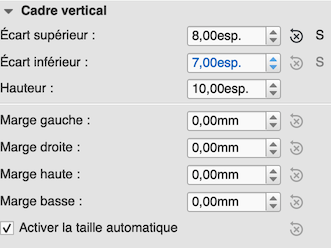
Écart supérieur : Ajuste la distance entre le cadre et l'élément du dessus.
Écart inférieur : Ajuste la distance entre le cadre et l'élément du dessous.
Hauteur : Ajuste la hauteur du cadre.
Marge gauche : Ajuste la marge des objets alignés à gauche contenus à l'intérieur du cadre.
Marge droite : Ajuste la marge des objets alignés à droite contenus à l'intérieur du cadre.
Marge haute : Ajuste la marge des objets alignés en haut contenus à l'intérieur du cadre (voir aussi Format → Style... → Page).
Marge basse : Ajuste la marge des objets alignés en bas contenus à l'intérieur du cadre (Voir aussi Format → Style... → Page).
Ajouter du texte ou des images à un cadre vertical
-
Pour ajouter du texte : Clic droit sur le cadre, sélectionner Ajouter, puis choisissez l'une des options de texte.
-
Pour ajouter une image : Clic droit sur le cadre, sélectionner Ajouter, puis choisissez "Image".
Vous pouvez créer autant d'objets que vous le souhaitez dans un cadre. Leurs positions peuvent être ajustées indépendamment en faisant glisser ou, pour plus de précision, en modifiant les valeurs de décalage X et Y dans l'inspecteur. Pour formater les objets texte, voir Édition de texte et Styles et propriétés du texte.
Insérer un cadre horizontal à l'intérieur d'un cadre vertical
- Faire un clic droit sur le cadre et sélectionnez Ajouter &rarr ; Insérer un cadre horizontal.
Le cadre horizontal est automatiquement aligné à gauche et remplit tout le cadre vertical. Pour l'aligner à droite :
- Réduire la largeur du cadre horizontal.
- Désélectionnez le cadre puis faites-le glisser vers la droite. Pour rétablir l'alignement à gauche, faites glisser le cadre vers la gauche.
Cadre "Titre"
Un cadre vertical est automatiquement créé au début d'une partition, indiquant le titre, le sous-titre, le compositeur, le parolier etc., lorsque vous remplissez les champs d'information fournis à la page 1 du Assistant Nouvelle Partition.
Si la partition ne possède pas de cadre de Titre au début, vous pouvez le créer ainsi :
- Dans le menu, sélectionner Ajouter &rarr ; Texte &rarr ; Titre/Sous-titre/Compositeur/Parolier ;
- Saisir le texte souhaité
- Appuyer sur Echap ou cliquez sur un espace vide pour quitter.
Cadre Texte
Un Cadre de Texte ressemble à un [cadre vertical] (#vertical), mais est spécialisé dans la saisie de texte : un objet texte est autorisé par cadre. La hauteur s'étend automatiquement pour s'adapter au contenu et il n'y a pas de poignée de réglage de la hauteur.
Un cadre de texte peut être utilisé, par exemple, pour :
- Écrire les paroles d'une chanson à la fin de la partition.
- Créer des sous-titres et autres annotations entre les systèmes.
- Créer et insérer une page blanche]n'importe où dans la partition, y compris au début.
Insérer/Ajouter un cadre Texte
Voir Créer un cadre (ci-dessus).
Modifier les propriétés d'un cadre
La sélection du cadre vous permet de régler divers paramètres dans l'inspecteur :
Écart supérieur : Ajuste la distance entre le cadre et l'élément du dessus.
Écart inférieur : Ajuste la distance entre le cadre et l'élément du dessous.
Hauteur : Ajuste la hauteur du cadre.
Marge gauche : Ajuste la marge des objets alignés à gauche contenus à l'intérieur du cadre.
Marge droite : Ajuste la marge des objets alignés à droite contenus à l'intérieur du cadre.
Marge haute : Ajuste la marge des objets alignés en haut contenus à l'intérieur du cadre (voir aussi Format → Style... → Page).
Marge basse : Ajuste la marge des objets alignés en bas contenus à l'intérieur du cadre (Voir aussi Format → Style... → Page).
Créer un cadre
Insertion d'un cadre dans une partition
Depuis le menu :
- Sélectionner une mesure ;
- Dans le menu, sélectionner Ajouter &rarr ; Cadres &rarr ; Insérer un cadre horizontal/vertical/de texte.
Depuis une mesure :
- Clic-droit sur la mesure.
- Sélectionenr Ajouter → Insérer un cadre horizontal/vertical/de texte.
Depuis la palette :
Voir Ajout de symboles depuis une palette.
Ajouter un cadre à une partition
- Dans le menu, sélectionner Ajouter &rarr ; Cadres &rarr ; Ajouter un cadre horizontal/vertical/de texte.
Supprimer un cadre
Utiliser l'une des méthodes suivantes :
- Sélectionner la limite du cadre et appuyez sur Suppr.
- Sélectionner la limite du cadre, puis faites un clic droit sur le cadre et sélectionnez Supprimer.
Ajouter un saut
Les sauts de système, de page et de section peuvent être appliquer aussi bien aux cadres qu'aux mesures. Utiliser l'une des deux méthodes suivantes :
- Sélectionner un cadre et cliquer (double-clic avant la version 3.4) sur un symbole saut dans la palette "Sauts et espacements").
- Faites glisser un symbole de saut d'une palette sur un cadre.
Voir aussi
- Propriété des textes : pour mettre une bordure autour du texte.
- Insérer des mesures : pour insérer des mesure avant un cadre.